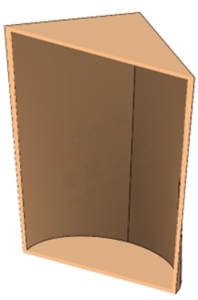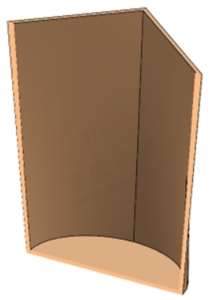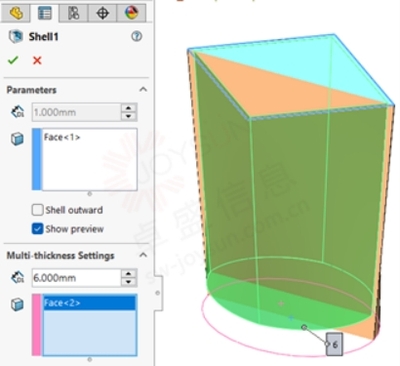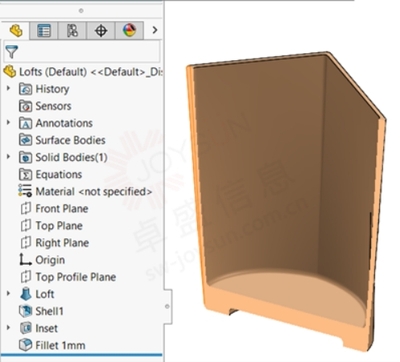在SOLIDWORKS 中创建多厚度壳体
2023-11-15 9:57:39点击:
在SOLIDWORKS 中创建多厚度壳体
文章来源:SOLIDWORKS代理商-卓盛信息
您是否曾经需要创建薄壁零件,但某些壁需要比其他壁厚?如果您尝试使用更基本的3D 建模工具创建此内容,但仍然遇到困难,那么这篇文章适合您!我们将采用一个放样特征,并仅使用一个命令(SOLIDWORKS 中的“壳”)创建多个厚度。
Shell 命令只需激活该命令,输入所需的厚度,然后单击“确定”即可创建薄壁零件。遵循此过程将产生整个厚度均匀的中空实心体,如下面第一张图片所示。
如果需要开口,请按照相同的步骤操作,但在点击“确定”之前,选择要删除开口的面。这将在整个零件中创建相同的均匀壁厚,但完全从模型中删除选定的面,如下面的第二张图所示。上海SOLIDWORKS
请注意,为了清晰起见,图像以横截面视图显示。
第三张图像描绘了被抽壳的放样特征的预览,并且顶面被移除,如第二张图像中所示。但是,还进行了一项附加选择,即底面已添加到“多厚度”选择框中。通过向此选择集添加任何附加面,如果需要,可以将每个面更改为不同的厚度。在这种情况下,通过在底面添加材料,我们可以增加厚度,以便添加其他功能来完成下面显示的设计。SOLIDWORKS价格
一如以往,谢谢阅读,快乐阳光!——SOLIDWORKS代理商(SOLIDWORKS 2023)


微信公众号二维码 QQ技术交流群二维码

- 上一篇:没有啦
- 下一篇:如何在SOLIDWORKS 中混合角 2023/11/15